
Наши файлы очень важны для нас, и поэтому мы можем быть заинтересованы в использовании инструмента FTP для передачи файлов. В какой-то момент мы все слышали о FTP и его использовании, но никогда не сталкивались с тем, каково его подключение и какие клиенты FTP мы можем использовать для локального или удаленного подключения к нашим компьютерам или серверам.
Многие интернет-браузеры имеют встроенный FTP, но нам может потребоваться дополнительное программное обеспечение, которое упрощает передачу данных и является более стабильным. В этом анализе мы увидим некоторые из наиболее распространенных клиентов, которые мы можем использовать для установления FTP-соединений с компьютерами Windows и Mac OS .
Что такое FTP?
FTP - протокол передачи файлов - это инструмент, который позволяет нам подключаться к компьютеру (обычно используется для подключения к веб-серверам среди многих других) и безопасно передавать файлы по сети TCP / IP. Хотя протокол FTP сделал первые шаги в 1971 году, он все еще используется благодаря своей надежности, производительности и безопасности.
Ниже мы рассмотрим некоторые из наиболее часто используемых FTP-клиентов и как мы можем извлечь из них максимальную пользу.
Cyberduck

Cyberduck - это бесплатный инструмент FTP, который мы можем использовать в средах Windows и Mac OS. Основные преимущества, которые мы имеем при использовании Cyberduck:
- Поддержка FTP и SFTP
- Интеграция с Amazon S3
- Возможность редактирования файлов с нашим предпочтительным редактором
- Распространять контент в облаке можно с помощью Google Cloud Storage и Amazon Cloud.
- Простая навигация
- Бесперебойная передача
- Расширенные функции SSH
- интеграция с новейшими технологиями от Microsoft и Apple
Процесс установки Cyberduck очень прост и не требует обширных знаний для установки на компьютер. Когда мы находимся в среде Cyberduck, нам нужно нажать опцию « Новое соединение», ввести IP-адрес и учетные данные и нажать « Подключиться».

Таким образом, используя Cyberduck для установления FTP-соединений.
Cyberduck
передавать

Transmit, несомненно, является одним из наиболее используемых FTP-инструментов пользователями Mac OS. В рамках основных функций Transmit мы имеем:
- Поддержка FXP, SSH и SFTP
- Ограниченная пропускная способность
- Возможность перетаскивать любимые сайты одним кликом
- Новые параметры отображения
- Локальное и удаленное управление файлами
- Большая организация, будучи сначала папками, а затем файлами
Этот инструмент имеет пробную версию, поскольку полная версия имеет значение 34 доллара США. Установка Transmit очень проста. После того, как мы установили инструмент, мы увидим следующую среду, в которой мы должны ввести учетные данные для подключения по FTP.

передавать
Filezilla

Filezilla является одним из самых известных и используемых инструментов FTP во всем мире, а также является бесплатным. В рамках характеристик, которые мы находим в Filezilla, мы имеем:
- Поддерживает различные платформы
- Поддерживает протоколы FTP, SFTP, SSL и SSH
- Поддержка IPv6
- Поддерживает передачу файлов размером более 4 ГБ
- Фильтр имени файла
- Удаленный поиск файлов
- Синхронизация в реальном времени с каталогом
Установка очень проста, а также его эксплуатация. Чтобы использовать Filezilla, мы должны написать IP-адрес устройства для подключения сверху, в этом примере мы подключаемся из Windows 7 к Mac OS Sierra и вводим соответствующие учетные данные, и мы увидим справа файлы и папки нашего оборудования Mac Sierra.

Мы видели, как с помощью Filezilla мы имеем простое и гибкое соединение.
Filezilla
CuteFTP

CuteFTP имеет платную версию и пробную версию для оценки ее использования и функций и в настоящее время доступна для компьютеров под управлением Windows и Mac OS. При использовании CuteFTP мы обнаруживаем следующие преимущества:
- Поддерживает символы Юникода
- Поддержка WebDAV
- Он включает в себя приложение Tappln, которое позволяет вам обмениваться файлами с мобильных устройств
- Он поддерживает протоколы SSH, FTP, SFTP и другие.
- Простой мониторинг изменений в каталогах оцениваемой команды
- Просмотр миниатюр удаленных изображений
- Поддерживает управление аудио
Его установка очень проста, и мы можем видеть следующую среду, где мы должны ввести IP-адрес удаленного компьютера (или его имя) и соответствующие учетные данные для доступа через FTP. Нажмите на кнопку « Подключиться», и таким образом мы установим взаимодействие с удаленным устройством.

CuteFTP
Классический FTP

Classic FTP - это бесплатный, простой в использовании и внедряемый инструмент, который позволит нам безопасно подключаться к компьютеру через FTP. Выдающиеся особенности Classic FTP заключаются в следующем:
- Поддерживает компьютеры под управлением Windows и Mac OS
- Включенный инструмент синхронизации постоянно обновляет изменения, внесенные в файлы и папки.
- Поддержка FTP, SFTP и SSH.
- Дружественный интерфейс
Как мы видим, программа очень проста и не требует места на жестком диске для установки, поскольку она переносима. Как только мы нажмем загруженный файл, мы увидим следующее. Там мы введем необходимые учетные данные для доступа к запрашиваемому оборудованию через FTP. Нажмите Принять, и таким образом мы установим соединение с указанным оборудованием.

Классический FTP
WinSCP

WinSCP - это бесплатный инструмент, который дает нам возможность установить FTP-соединение с компьютерами Windows. Преимущества, которые мы находим с помощью WinSCP, следующие:
- Графический и простой для понимания интерфейс
- Полная интеграция с операционными системами Windows
- Инструмент включает в себя текстовый редактор
- Наличие разных языков
- Синхронизация каталогов и файлов
- Поддержка протоколов SFTP и SCP
- Возможность скачать файл для установки на диск или портативный
В этом исследовании мы загрузили переносную версию, она не требует установки, и мы увидим следующую среду, в которой мы должны установить оборудование для подключения, учетные данные и тип используемого протокола. После ввода учетных данных мы нажимаем кнопку « Вход» и устанавливаем соответствующее соединение.

WinSCP
FTP одна кнопка

Этот инструмент FTP доступен для компьютеров, которые используют Mac OS. Среди новинок и функций, которые мы находим в One Button FTP, мы имеем:
- Это абсолютно бесплатно
- Поддержка протоколов FTP и FTP SSL
- Поддержка IPv6
- Простая настройка
- Включает в себя функции перетаскивания и вставки
Интерфейс, который мы увидим от One Button FTP, следующий. Чтобы начать процесс подключения, нажмите кнопку « Новый», расположенную вверху, и в открывшемся окне мы должны ввести учетные данные и оборудование для подключения. Мы увидим, что там мы можем определить ник для подключения и установить тип режима SSL. Как только это будет определено, нажмите кнопку Connect, и мы увидим, что мы успешно подключаемся

FTP одна кнопка
шпатлевка

Putty, несомненно, является самым известным бесплатным инструментом FTP, который используется многими администраторами и ИТ-специалистами во всем мире благодаря простоте использования и безопасности подключения. Среди его основных особенностей мы имеем:
- Поддерживает протоколы FTP, SFTP, SSH
- В состав Putty входит инструмент для генерации ключей RSA и DSA.
- Возможность доступа к различным операционным системам
- Простота использования
Инструмент не требует установки на жесткий диск, и это будет среда, которую мы увидим, когда откроем инструмент для ввода оборудования назначения. После того, как мы установим маршрут назначения, мы нажимаем кнопку « Открыть», и там мы получаем доступ к оборудованию для просмотра.
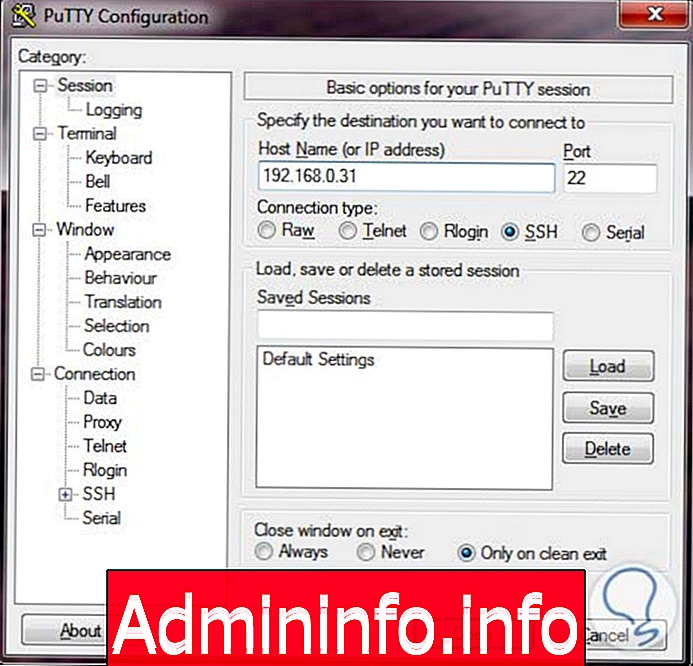
шпатлевка
Мы видели несколько альтернатив, которыми мы должны управлять компьютерами Windows или Mac с использованием FTP безопасным, быстрым, полным способом и без многих технических требований, поскольку они являются интуитивно понятными инструментами и будут очень полезны в любое время.
Мы также оставляем вам учебник по связыванию и синхронизации папок и файлов, в дополнение к сборке FTP-сервера.
Настроить FTP Windows Server
СТАТЬИ